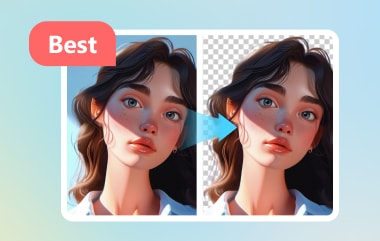Cara terbaik untuk menyimpan imej anda ialah pada komputer, seperti Mac, yang mempunyai ruang storan yang lebih besar daripada telefon pintar. Mac boleh menggandakan saiz fail yang boleh dipegangnya. iPhoto ialah salah satu album foto terbina dalam yang menyimpan gambar pada Mac anda. Ia sangat mudah untuk beroperasi kerana ciri yang ditawarkannya untuk pengguna.
Walau bagaimanapun, terdapat laporan bahawa sesetengah pengguna Mac tidak mempunyai program yang disebutkan. Dalam kes ini, kami membuat kesimpulan bahawa membaca siaran ini adalah satu kemestian. Ia adalah panduan penuh tentang fungsi iPhoto, ketersediaan, cara menggunakannya dan banyak lagi. Sila teruskan membaca di bawah.
Bahagian 1: Apakah Apple iPhoto?
iPhotos ialah apl pengurusan foto digital untuk sistem pengendalian macOS yang menyimpan imej. Satu fungsi aplikasi ini adalah untuk membantu penggunanya menyusun gambar mereka. Ia membolehkan anda membuat folder dan memisahkannya mengikut kategori. Ciri ini akan membantu anda mencari imej dengan lebih pantas kerana ia diuruskan dengan betul dalam pustaka iPhoto. Di samping itu, aplikasi mudah yang disebutkan menawarkan alat penyuntingan asas untuk gambar anda. Beberapa perubahan yang boleh anda gunakan ialah mempertingkatkan warna, memotong dan melaraskan tahap pendedahan atau pencahayaan. Jika itu yang berlaku, anda boleh menjadikan foto anda estetik dengan menggunakan alat penyuntingan asas yang ditawarkannya.
Terdapat banyak lagi untuk ditemui tentang perisian iPhoto! Ia juga boleh membantu anda membuat tayangan slaid foto menggunakan ciri yang sesuai yang ditawarkannya untuk itu. Selain itu, ia membolehkan anda berkongsi imej dalam talian pada platform media sosial terkenal yang tidak terkira banyaknya. Perkara yang baik ialah ia tidak mengurangkan kualiti jenis fail yang disebutkan setelah dimuat naik.
Walau bagaimanapun, kami mempunyai beberapa berita sedih tentang Apple iPhoto yang kami nyatakan dalam siaran ini. Pengilang telah menghentikan apl itu pada tahun 2015 dan menggantikannya dengan apl Foto. Versi awal sistem pengendalian macOS anda dari tahun tersebut hanya akan mempunyai akses kepada apl yang disebutkan. Perkara yang baik ialah aplikasi iPhoto dan Photos mempunyai fungsi dan ciri yang hampir sama. Apl Photos ialah versi apl iPhoto yang meningkat tahap.
Bahagian 2: Bagaimana untuk Kongsi/Import Foto dalam iPhoto
Mengimport foto daripada peranti berbeza ialah salah satu ciri iPhoto yang paling mudah dan digunakan. Kamera digital, pengimbas, iPhone dan iPad ialah beberapa peranti yang anda boleh mengimport gambar daripadanya. Perkara yang baik ialah proses itu tidak akan merosakkan kualiti imej kerana ia akan mengekalkan kualitinya.
Walau bagaimanapun, anda tidak boleh melakukan tindakan ini tanpa wayar kerana anda memerlukan kabel USB. Menggunakannya lebih mudah daripada apa yang anda jangkakan. Sila ambil perhatian bahawa imej yang diimport akan diimport secara automatik ke Perpustakaan iPhoto. Sila ikuti langkah terperinci di bawah untuk mengetahui cara mengimport imej ke iPhoto.
Langkah 1Sambungkan peranti tempat anda menyimpan imej. Anda boleh menggunakan a USB kabel untuk melakukannya. Buka iPhoto program pada Mac anda dan pilih iPhoto butang di bahagian atas sebelah kiri antara muka utama. Bahagian menu lungsur dengan pilihan yang berbeza akan muncul pada skrin. Kemudian, klik pada Pilihan butang untuk membuka kotak dialog baharu. Selepas itu, klik pada Maju tab di bahagian atas sebelah kanan dan semak Salin Item ke Perpustakaan iPhoto kotak dalam Mengimport bahagian.
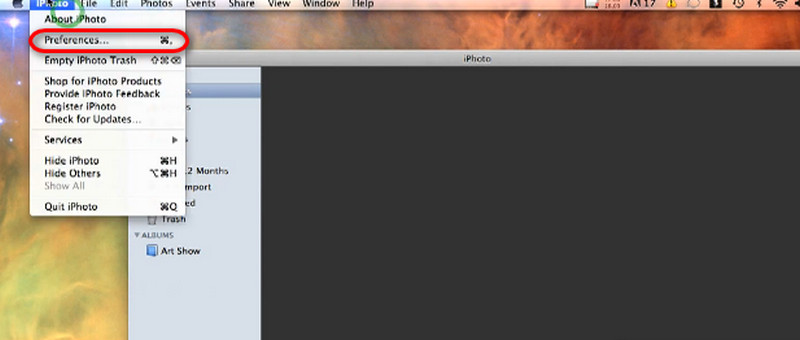
Langkah 2Klik pada Fail butang di bahagian atas sebelah kiri. Kemudian, pilih Import ke Perpustakaan butang daripada menu lungsur. Tetingkap kecil akan ditunjukkan. Pilih peranti tempat anda menyimpan gambar dan pilih yang akan diproses. Kemudian, klik pada Import butang untuk mula berkongsi foto ke Perpustakaan iPhoto.
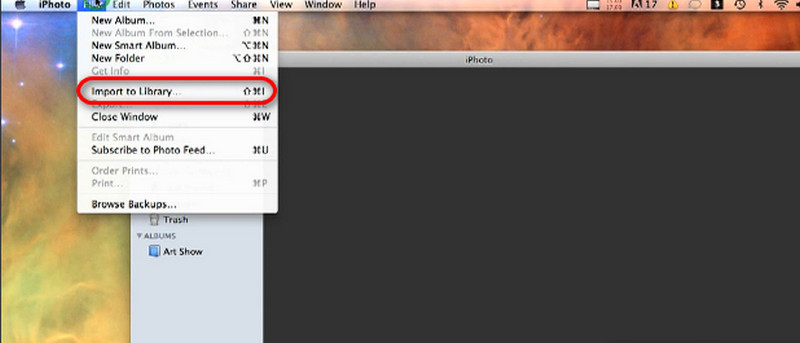
Bahagian 3: Bagaimanakah iPhoto Berfungsi dengan iCloud?
Selain daripada mengimport imej daripada peranti yang berbeza, iPhoto juga berfungsi dengan iCloud. Storan berasaskan awan membolehkan program memuat naik perpustakaan ke iCloud Drive. Walau bagaimanapun, terdapat banyak lagi prosedur yang perlu dilaksanakan. Bagaimanakah iPhoto berfungsi dengan iCloud? Mula-mula, anda mesti mengemas kini program macOS dan iPhoto, sediakan iCloud Drive dan dayakan Perpustakaan Foto iCloud. Lihat cara melaksanakan prosedur yang dinyatakan dalam langkah di bawah.
Langkah 1Mula-mula, kemas kini sistem pengendalian iPhoto dan macOS untuk mendapatkan ciri ini. Buka Mac dan klik pada epal ikon di bahagian atas sebelah kanan. Menu lungsur turun akan muncul. Pilih ID Apple butang di bahagian atas sebelah kanan dan masukkan akaun. Kemudian, pilih iCloud butang pada skrin dan tandai kotak di sebelah iCloud Drive butang.
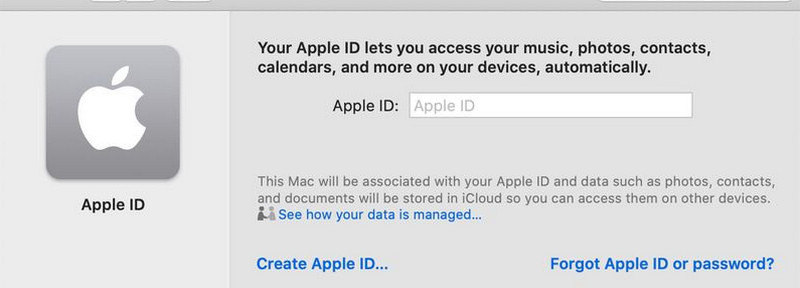
Langkah 2Buka iPhoto aplikasi dan klik pada iPhoto butang di bahagian atas antara muka utama. Menu lungsur turun dengan bahagian yang berbeza akan ditunjukkan. Di antara kesemuanya, sila pilih butang Keutamaan untuk melihat lebih banyak bahagian. Klik pada iCloud tab di bahagian atas skrin. Kemudian, tandai kotak Perpustakaan Foto iCloud butang untuk mendayakan ciri yang membolehkan anda mengimport imej ke iCloud Drive.
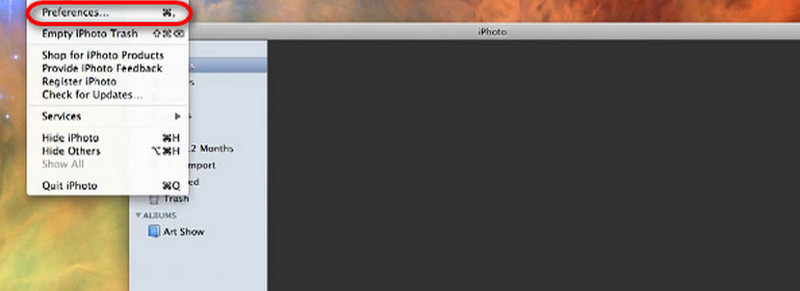
Langkah 3Seterusnya, sudah tiba masanya untuk berhijrah iPhoto perpustakaan ke iCloud Drive. Anda hanya perlu membuka iPhoto aplikasi dan pilih iPhoto butang di bahagian atas sebelah kiri skrin Mac. Kemudian, pilih Keutamaan butang pada menu lungsur untuk melihat lebih banyak pilihan. Selepas itu, klik pada iCloud butang.
Langkah 4Sila pilih pilihan Naik Taraf pada skrin untuk melihat lebih banyak senarai pilihan. Klik butang Perpustakaan Foto iCloud pada skrin Mac. Kemudian, ikut arahan pada skrin untuk melengkapkan prosedur pengimportan pustaka iPhoto anda ke iCloud.
Bonus: Cara Terbaik untuk Meningkatkan Foto dalam iPhoto
Tetapi bagaimana jika anda telah merosakkan foto daripada iPhoto kerana mengimport atau berkongsi isu? Anda boleh meningkatkan skala foto dengan Penskala Imej AVAide untuk memulihkan gambar yang kabur atau rosak! Perkara yang baik mengenainya ialah ia adalah alat dalam talian. Anda tidak perlu memuat turunnya pada komputer anda.
Program ini menyokong banyak format fail imej, termasuk JPG, BMP dan banyak lagi. Ia membetulkan gambar yang kabur, berkualiti rendah dan rosak serta membantu anda membesarkan foto anda sehingga 2×, 4×, 6× dan 8×! Ia menajamkan imej, membolehkan anda melihat lebih banyak butirannya.
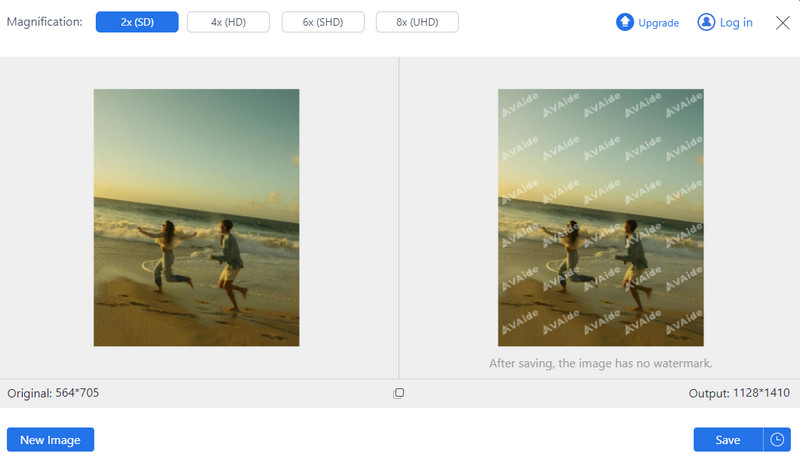
Alat dalam talian membolehkan anda memproses imej dalam kelompok tanpa mengalami sebarang masalah. Di samping itu, alat ini tidak menambah tera air pada produk imej, walaupun dengan versi yang tidak dinaik taraf. Cuba gunakan alat dalam talian ini untuk meningkatkan kualiti imej iPhoto anda.
Bahagian 4: Soalan Lazim tentang iPhoto
Bagaimanakah anda melakukan log masuk iPhotos?
Buka program iPhoto pada Mac anda dan klik butang iPhoto di bar menu atas. Kemudian, klik butang Keutamaan dalam pilihan pop timbul. Seterusnya, pilih tab Akaun pada antara muka utama dan pilih butang + untuk melihat lebih banyak pilihan. Proses ini memerlukan anda memasukkan ID Apple dan kod laluannya. Sila ikut arahan dan klik butang Log Masuk atau OK untuk log masuk ke akaun program iPhoto.
Adakah terdapat sistem pengendalian iPhoto untuk Windows?
iPhoto adalah eksklusif untuk versi dan model macOS yang lebih awal. Malangnya, aplikasi yang disebutkan juga tidak tersedia pada sistem pengendalian Windows. Perkara yang baik ialah anda boleh menggunakan apl Foto pada PC anda untuk menyimpan, mengedit dan berkongsi imej anda. Seperti program iPhoto, ia menawarkan alat penyuntingan asas yang boleh membantu anda menjadikan gambar anda kelihatan estetik. Di samping itu, ia juga membolehkan anda mengimport atau berkongsi foto dari peranti yang berbeza.
Bolehkah saya melakukan muat turun iPhoto?
ya. Anda boleh memuat turun iPhoto daripada versi rasmi Apple. Pastikan anda memuat turunnya di tapak web yang dinyatakan untuk proses yang selamat. Seperti yang dinyatakan di atas, program iPhoto hanya boleh dimuat turun pada versi awal sistem pengendalian macOS. Mac anda mesti mempunyai versi OS X Lion 10.7.5 dan OS X Mountain Lion 10.8.3. Anda akan mendapat kemas kini terkini yang ditawarkan oleh Apple jika anda memuat turun program yang disebutkan.
Bolehkah iPhoto mengalih keluar latar belakang?
Tidak. iPhoto tidak boleh mengalih keluar latar belakang foto. Seperti yang dinyatakan dalam siaran ini, ia hanya boleh menggunakan alat penyuntingan asas pada gambar. Jika anda lebih suka mengalih keluar latar belakang imej, gunakan alat pihak ketiga atau pengalih keluar latar belakang dalam talian. Alih Keluar Latar Belakang, Adobe Photoshop dan Bilik Foto ialah beberapa program yang mungkin membantu anda dengan proses yang disebutkan.
Kesimpulannya, iPhoto untuk Mac versi dan model terdahulu adalah mudah untuk menyimpan, memindahkan dan mengedit imej. Walau bagaimanapun, ia tidak tersedia pada versi macOS kemudian dan telah digantikan oleh apl Foto. jangan risau. Mereka mempunyai fungsi yang hampir sama. Dalam siaran ini, kami berharap anda mempelajari pelbagai maklumat yang mesti diketahui tentang program yang disebutkan. Di samping itu, perisian mudah untuk foto kelas atas dalam iPhoto, iaitu AVAide Image Upscaler, telah diperkenalkan.

Teknologi AI kami secara automatik akan meningkatkan kualiti imej anda, mengeluarkan bunyi bising dan membetulkan imej kabur dalam talian.
CUBA SEKARANG